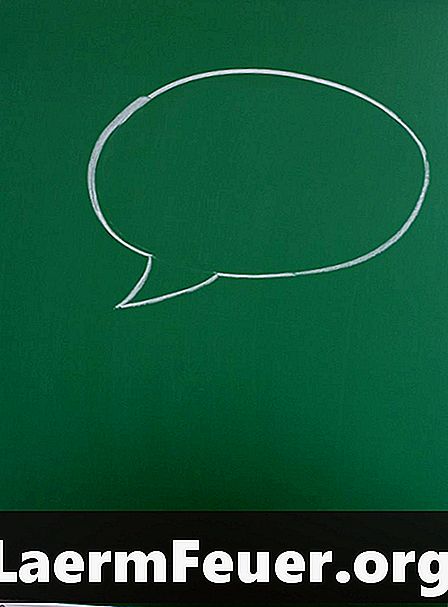
Садржај
Прије него што трошите новац на софтвер за израду стрипова, погледајте програм отвореног кода "Гимп". Програмски алати за оживљавање ваших стрипова укључују и наредбу "Паинтбрусх". Помоћу алата "Текст" можете креирати облачиће речи и натписе за панеле стрипова. Алат "Правоугаоник" црта панеле у вашим стриповима. Не морате да овладате Гимп-ом да бисте правили изузетне стрипове. Све што вам је потребно је жеља да пренесете слике из вашег ума на монитор.
Упутства

-
Напиши стрип на папиру. Што је детаљније, то ће бити лакше илустровати.
-
Кликните на команду са алаткама чија икона изгледа као испрекидани правоугаоник и превуците је на екран да бисте направили правоугаоник за сваки панел у стрипу.
-
Кликните на дугме са иконом "А" у оквиру алата да бисте покренули алат "Текст".
-
Повуците надоле први панел да бисте креирали текстуални оквир. Гимп ће приказати оквир за дијалог у којем можете да унесете текст.
-
Унесите опис онога што желите да прикажете на панелу изнад оквира за текст у дијалошком оквиру. На пример, можете написати: "Под пуним месецом, фигура са капуљачом пузи према вили."
-
Поновите кораке 4 и 5 да бисте направили описне ознаке за преостале панеле ваших стрипова.
-
Кликните на дугме на траци са алаткама које изгледа као оловка и превуците до правоугаоника првог панела да бисте креирали цртеж који визуелно илуструје опис који сте написали испод панела. За примјер "с капуљачом" можете нацртати лучну фигуру с капуљачом која иде према великој кући.
-
Поновите претходни корак да бисте илустровали преостале плоче ваших стрипова.
-
Пратите упутства у корацима 3 и 4 да бисте креирали и додали текст у текстуалне оквире близу уста знакова о којима говорите.
-
Кликните на узорак боја на дну палете алата да бисте приказали палету боја. Кликните на боју коју желите да користите за одређени облик у стрипу.
-
Кликните на дугме алатке које изгледа као канта нагнуте боје, а затим у облику за који сте изабрали боју у кораку 10.
-
Поновите кораке 10 и 11 да бисте обојили преостале облике у стрипу.